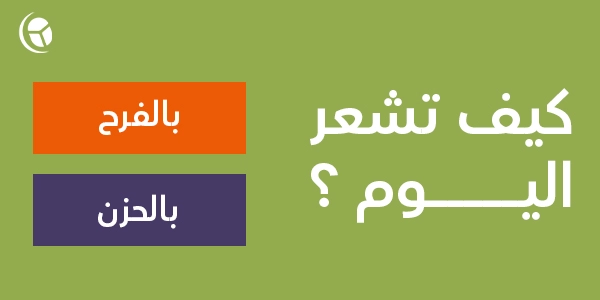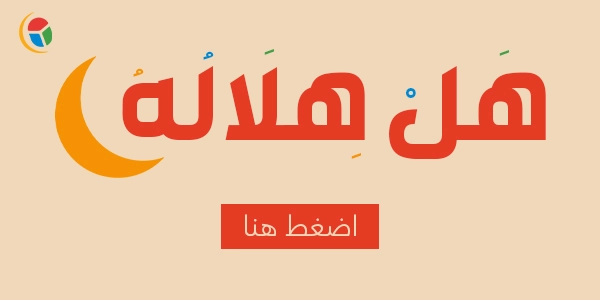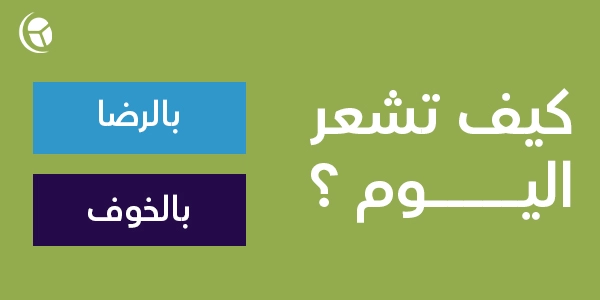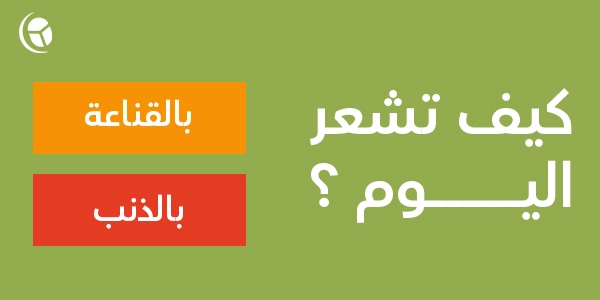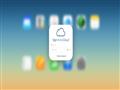نصائح لتعامل أسهل مع "آي كلاود"
كتب - عاصم الأنصاري:
تقدم شركة أبل خدمة "آي كلاود iCloud"، وهي أفضل الخدمات التي توفر لك إمكانية حفظ ومزامنة البيانات والمعلومات بين أجهزة ماك والأجهزة العاملة بنظام iOS.
عادة ما تمتليء مساحة تخزين "آي كلاود"، إذا كان لديك العديد من الأجهزة ولهم نفس الحساب، ، خاصة أن شركة ابل توفر "5جيجابايت" مجانية للتخزين على "آي كلاود".
وبناء عليه يضطر معظم مالكي نظام تشغيل "أبل"، لشراء مساحات تخزينية إضافية من الخدمة عبر الإنترنت.
ونستعرض فيما بعض النصائح التي ستسهل عليك التعامل مع "آي كلاود"، وفقا لما ذكرته البوابة العربية للأخبار التقنية.
1- كيف تستعيد البيانات المفقودة من حسابك على "آي كلاود"
إذا قمت عن طريق الخطأ بحذف ملف أو جهة اتصال أو إشارة مرجعية لموقع ما bookmark أو عنصر تقويم من "آي كلاود" يمكنك العثور عليه بسهولة واستعادته، وذلك من خلال زيارة الرابط التالي www.icloud.com، وتسجيل الدخول باستخدام معرف آبل الخاص بك، ثم اضغط على أيقونة الإعدادات، وقم بالتمرير لأسفل الصفحة إلى المنطقة المتقدمة وبمجرد الوصول إلى هناك، يمكنك اختيار استعادة الملفات وجهات الاتصال والتقاويم والتذكيرات والإشارات المرجعية.
يمكن أن تستغرق العملية بضع دقائق، وقد تفاجأ ببعض الملفات القديمة التي لا تزال متوفرة هناك، وعندما تعثر على العنصر الذي تبحث عنه، فقط اضغط على مربع الاختيار واضغط على خيار استعادة Restore.
2- سهولة مشاركة ملفاتك مع أشخاص آخرين
يمكنك مشاركة الصور ومقاطع الفيديو مع أفراد العائلة الآخرين من داخل "آي كلاود"، حتى إذا لم يكونوا مستخدمين لـ"آي كلاود"، وللقيام بذلك، افتح ملف الصور وحدد الصور ومقاطع الفيديو التي تريد مشاركتها، ثم اضغط فوق أيقونة "مشاركة"، اختر مشاركة صور على "آي كلاود" ثم حدد "ألبوم عام جديد".
سيتم إنشاء ألبوم، وستحصل على عنوان URL لمشاركته مع الآخرين الذين يمكنهم استخدامه للوصول إلى الملفات حتى إذا لم يكونوا مستخدمين لـ"آي كلاود" أو أي منتج من منتجات شركة أ
بل، أما في نظام التشغيل "آي أو إس 12"، الذي سيصدر في شهر سبتمبر القادم، يمكنك ببساطة اختيار أمر (Copy Link) في جزء "المشاركة".
3- الحماية ضد الرسائل المزعجة
يتيح لك "آي كلاود" إنشاء عدد 3 من عناوين البريد الإلكتروني البديلة، التي تعمل مثل عنوان "آي كلاود" الرئيسي تمامًا، كما يمكنك استخدامها بدلاً منه، حيث يمكنك من خلالها تنشيط وتعطيل الأسماء المستعارة الخاصة بك، مما يجعلها طريقة رائعة للحد من كمية الرسائل المزعجة التي تصل إلى بريدك الإلكتروني باستمرار، يمكنك القيام بذلك من خلال إنشاء اسم مستعار للبريد الإلكتروني لاستخدامه عند التسجيل للحصول على خدمة ما عبر الإنترنت.
فيما يلي كيفية بناء اسم مستعار لعنوان البريد الإلكتروني:
- قم بفتح بريدك الإلكتروني الذي تم إنشائه على آي كلاود
-اضغط على رمز الترس الذي يمكنك رؤيته في في أسفل يسار النافذة.
-اضغط على الحسابات المتبوعة بـ "إضافة اسم مستعار".
-أنشئ اسمًا مستعارًا جديدًا، ثم اضغط على "موافق"، ثم اضغط على "تم"، وبذلك يكون اسمك المستعار نشطًا.
- يستخدم بعض الأشخاص اسمًا مستعارًا واحدًا للاشتراك في كل شيء، مما يقلل بشكل كبير من الرسائل المزعجة، كما يمكنك تعطيل الاسم المستعار عند عدم استخدامه.
4- التحكم في المجلد
هناك ميزة أخرى رائعة في "آي كلاود" وهي قواعد البريد، التي تسمح لك بتحديد مجموعة بسيطة من القواعد، بحيث يتم تطبيقها على جميع الرسائل الواردة عبر جميع أجهزتك.
يمكنك استخدامها لجمع كل الرسائل التي تتلقاها من النادي أو العمل أو أصدقائك، تتمثل العقبة في هذا النهج في أن جميع هذه الرسائل يتم عزلها في مجلد فرعي في بريدك الإلكتروني عبر جميع أجهزة "آي كلاود".
يجب أن تتذكر إلقاء نظرة داخل هذا المجلد، نظرًا لأن الرسائل الواردة لن تكون مرئية داخل صندوق الوارد الخاص بك، وإنما ستذهب مباشرة إلى هذا المجلد.
- لإنشاء قاعدة، افتح عنصر البريد في iCloud.com، ثم اضغط فوق أيقونة الترس الموجودة في أسفل يسار النافذة.
- أنشئ القاعدة في نموذج "If a message".
- بعد ذلك، اختر القواعد الأكثر ملاءمةً: نموذج، أو موجهة إلى، أو CC’d إلى، أو تمت معالجتها، أو يحتوي على معرف القائمة.
- اختر الإجراء المناسب لك – ثم القيام بالنقل إلى المجلد.
سيستغرق الأمر بضع دقائق، ولكن بعد تفعيل "آي كلاود"، للتغييرات التي أجريتها، ستجد المجلد الجديد عبر جميع أجهزة أبل التي سجّلت منها الدخول إلى حسابك.
5-حزمة iWork أكثر ذكاء
إذا كنت تستخدم حزمة (آي وورك iWork)، المُتخصصة في إنشاء المُستندات والبديلة لحزمة أوفيس من مايكروسوفت على أنظمة شركة أبل، فأنت لن تفقد أي إصدار سابق من أي شيء تعمل عليه. ما عليك سوى فتح iCloud.com، وإطلاق الإصدار عبر الإنترنت من تطبيق iWork الذي تستخدمه، وتحديد المستند الذي تريده، ثم الضغط على أيقونة التروس.
ستظهر لك بعض الأدوات، بما في ذلك تصفح جميع الإصدارات، وبذلك يمكنك سحب إصدار سابق من عملك على آي كلاود.
فيديو قد يعجبك: